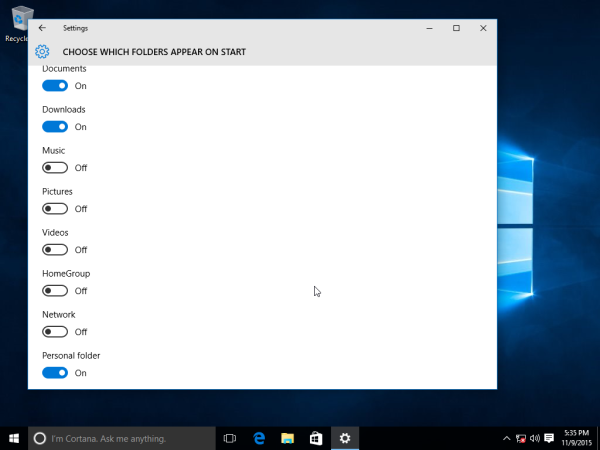Trong quá khứ, chúng tôi đã đề cập rằng một trong những bản dựng trước khi phát hành của Windows 10 mang đến các tùy chọn tùy chỉnh cho menu Bắt đầu. Trong bài viết này, tôi muốn chia sẻ cách thực hiện nó trong Windows 10 RTM. Sử dụng hướng dẫn này, bạn sẽ có thể thêm hoặc xóa các thư mục và vị trí hệ thống vào menu Bắt đầu của Windows 10.
Microsoft cung cấp khả năng thêm hoặc xóa các thư mục và vị trí hệ thống ở phần bên trái của menu Bắt đầu. Để tùy chỉnh khu vực đó, bạn cần làm như sau:
- Mở ứng dụng Cài đặt .
- Đi tới Cá nhân hóa -> Bắt đầu.
- Cuộn khu vực bên phải xuống cho đến khi bạn thấy liên kết có tên 'Chọn thư mục nào xuất hiện trên Start'. Nhấp vào nó.

- Từ danh sách các thư mục, hãy chọn các mục mong muốn để xem chúng trong menu Bắt đầu ở bên trái của nó. Bạn nên thêm Tải xuống, Tài liệu và thư mục Cá nhân để có quyền truy cập nhanh vào các vị trí đó:
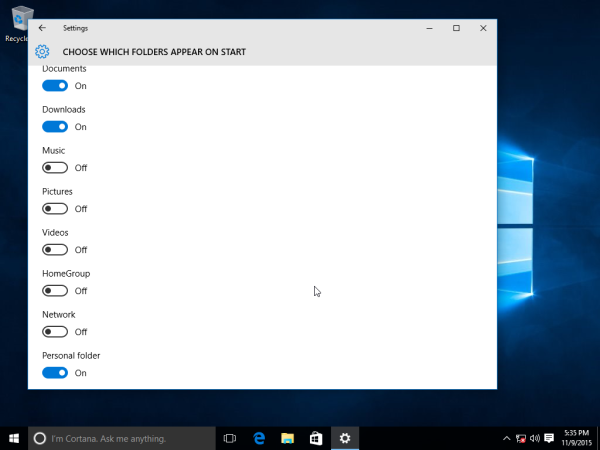
Đó là nó. Nếu bạn không sử dụng phía bên phải của menu Bắt đầu với các ô, bạn có thể muốn thay đổi kích thước Menu Start của Windows 10 thành một cột duy nhất .